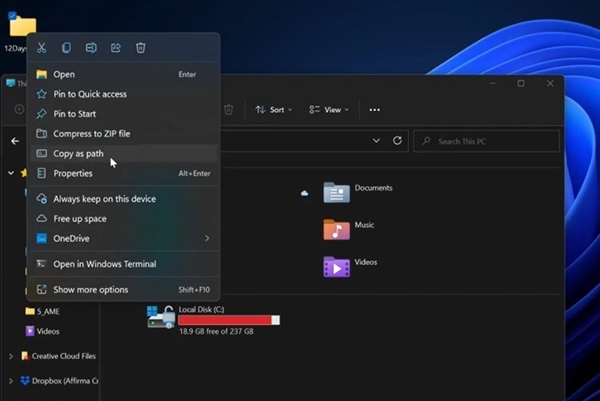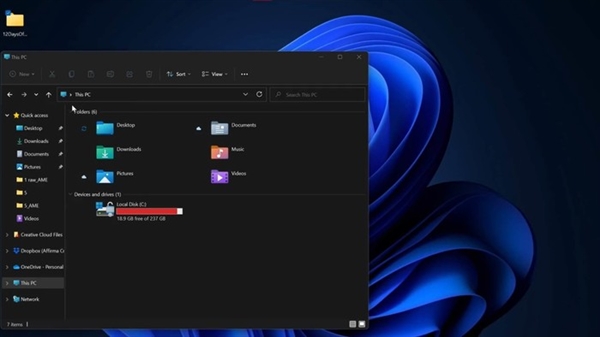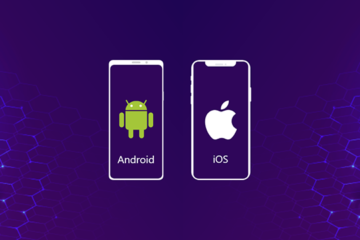Win11檔案總管終於變了!方便至極
有時候,我們需要複製Windows系統中的某個檔案或者資料夾的路徑。 尤其當使用命令行的時候,複製路徑後貼上到命令行,是非常常見的操作。
在Win10當中,有這麼一個快捷操作,那就是按住Shift後用右鍵按下檔或者資料夾,就可以看到右鍵功能表中出現”複製路徑”的選項,點擊就能輕鬆複製相應的路徑了。 而在Win11當中,複製目錄路徑更輕鬆。
據瞭解,在Win11當中,使用者無需按住Shift,彈出的右鍵功能表就預設包括”複製路徑”的選項。 如此一來,將目錄路徑複製到剪貼板後,就可以手動將其貼上到其他地方,無需在位址欄上操作。
而根據規劃,未來Win11中檔案總管還會迎來進一步的改進,複製目錄路徑會更輕鬆。
微軟計劃引入鍵盤快捷鍵的支援,在Win11的預覽版中,只要同時按下Ctrl+Shift+C,就可以複製選中檔案或者資料夾的路徑了。
據瞭解,該鍵盤快捷鍵的操作也是將路徑複製到Windows剪貼板中。 如果使用Windows的雲剪貼板功能,那麼還可以將路徑同步到其他設備,例如安卓機上。
不過需要注意的是,這個複製為路徑的操作也依然包括引號。 如果你想在資源管理器位址中貼上路徑以直接進入檔案/資料夾,請確保在按下Enter鍵之前去除引號。
當前,Win11 的右鍵功能表和Win10等之前的版本有很大不同,前面提到的預設包括”複製路徑”是一部分,同時Win11的右鍵功能表還對功能進行了精簡,使用者需要額外的點擊才能呼出完整的傳統右鍵功能表。
但與此同時,Win11的右鍵功能表也帶來了新問題,有使用者聲稱右鍵功能表的反映遲緩,存在延遲,這在低端電腦上尤為明顯。
值得慶幸的是,微軟已經開始著手解決問題,通過改進檔案總管來改善右鍵功能表的表現。
微軟正在調查相應報告,最近在預覽版中實施了一項修復。 希望文件資源管理員相關的這些小問題,可以在Windows 11 22H2發佈之前就能解決吧。